wps文档让图片悬浮于文字上方的教程
时间:2023-10-10 09:03:22作者:极光下载站人气:564
wps作为一款深受用户喜爱的办公软件,为用户带来了许多的便利和好处,让用户可以用来编辑word文档、excel表格或是ppt演示文稿等不同类型的文件,以此来收获了大量的用户群体,当用户在wps软件中编辑文档文件时,会发现其中的功能是很强大的,用户可以按照需求来进行文档格式设置、文字间距调整或是页面布局设计等,有时用户还会在页面上插入图片,为了让图片悬浮于文字上方,用户应该怎么来操作实现呢,其实这个问题是很好解决的,用户直接图片工具中找到环绕选项,接着选择其中的浮于文字上方即可解决问题,那么接下来就让小编来向大家分享一下wps文档让图片悬浮于文字上方的方法教程吧,希望用户能够喜欢。
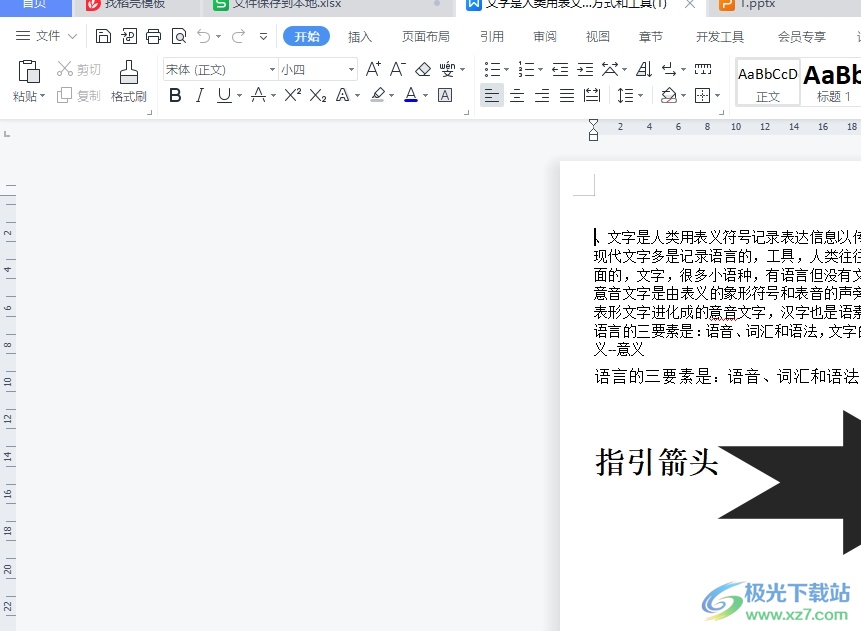
方法步骤
1.用户在电脑上打开wps软件,并来到文档文件的编辑页面上来进行设置

2.接着在页面上方的菜单栏中点击插入选项,将会弹出相关的选项卡,用户选择其中的图片选项
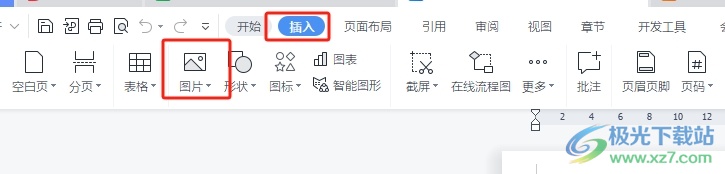
3.在弹出来的下拉选项卡中,用户选择其中的本地图片选项来进行设置
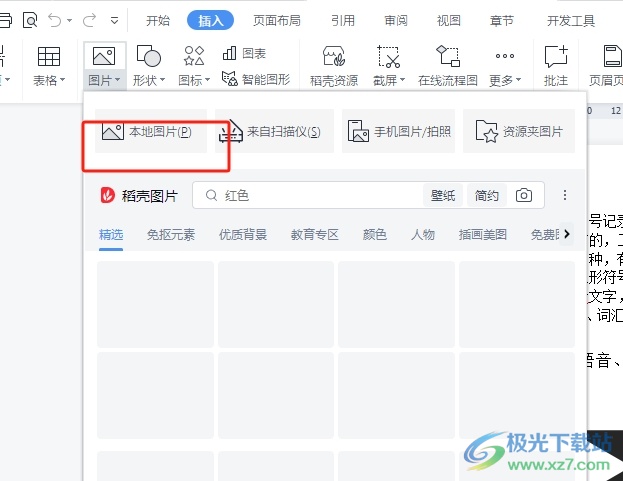
4.这时进入到插入图片窗口中,用户选择自己喜欢的图片后按下打开按钮
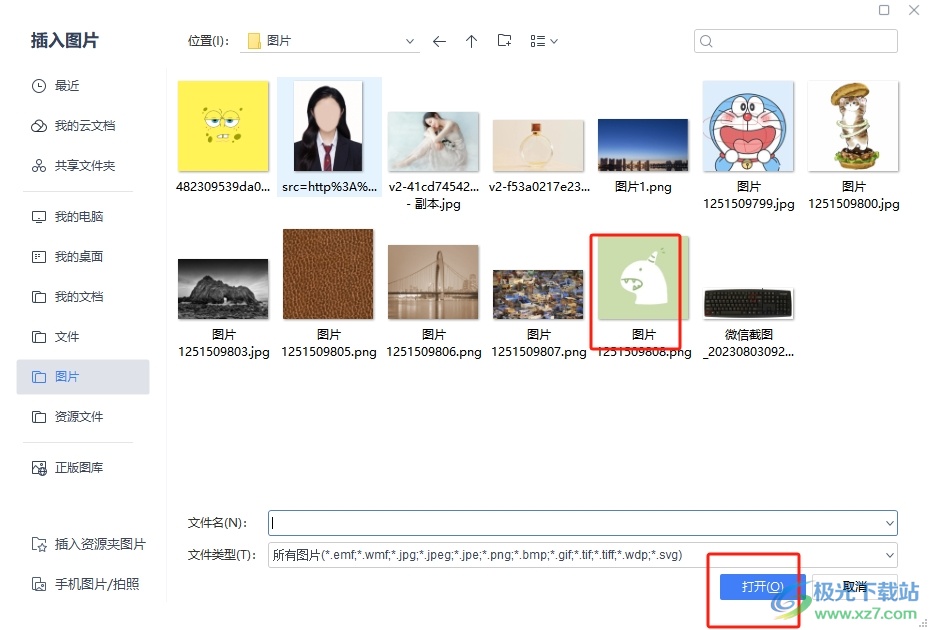
5.随后就可以成功将图片添加到页面上,当前的图片是与四周环绕型插入的
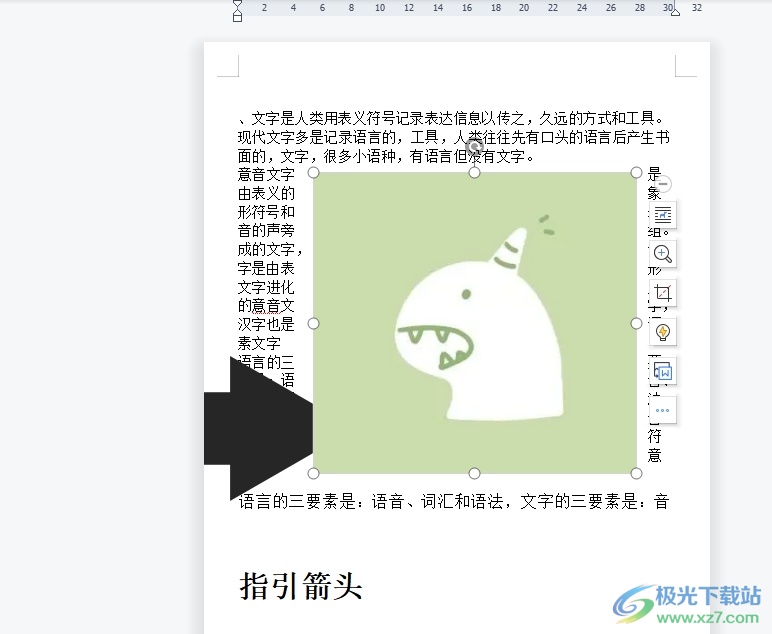
6.这就需要用户点击菜单栏中的图片工具选项,在弹出来的选项卡中,用户选择其中的环绕选项
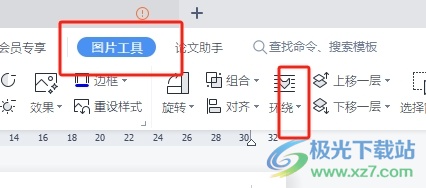
7.弹出下拉选项卡后,用户选择其中的浮于文字上方选项即可解决问题
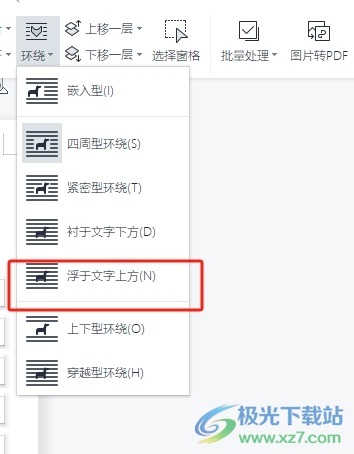
8.如图所示,用户可以看到当前的图片成功悬浮在文字上方了

以上就是小编对用户提出问题整理出来的方法步骤,用户从中知道了大致的操作过程为插入图片——选中图片——点击图片工具——环绕——浮于文字上方这几步,方法简单易懂,因此感兴趣的用户可以跟着小编的教程操作试试看,一定可以解决好大家的问题。

大小:240.07 MB版本:v12.1.0.18608环境:WinAll
- 进入下载
相关推荐
相关下载
热门阅览
- 1百度网盘分享密码暴力破解方法,怎么破解百度网盘加密链接
- 2keyshot6破解安装步骤-keyshot6破解安装教程
- 3apktool手机版使用教程-apktool使用方法
- 4mac版steam怎么设置中文 steam mac版设置中文教程
- 5抖音推荐怎么设置页面?抖音推荐界面重新设置教程
- 6电脑怎么开启VT 如何开启VT的详细教程!
- 7掌上英雄联盟怎么注销账号?掌上英雄联盟怎么退出登录
- 8rar文件怎么打开?如何打开rar格式文件
- 9掌上wegame怎么查别人战绩?掌上wegame怎么看别人英雄联盟战绩
- 10qq邮箱格式怎么写?qq邮箱格式是什么样的以及注册英文邮箱的方法
- 11怎么安装会声会影x7?会声会影x7安装教程
- 12Word文档中轻松实现两行对齐?word文档两行文字怎么对齐?
网友评论